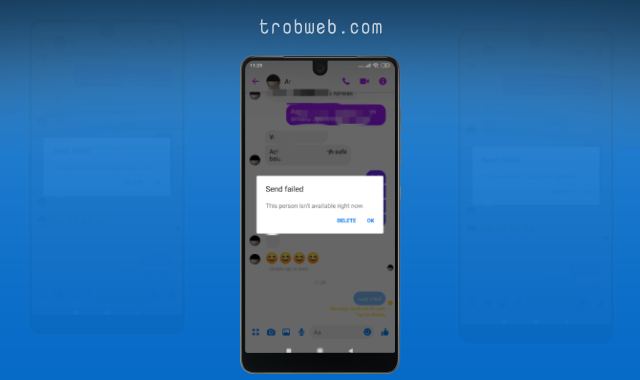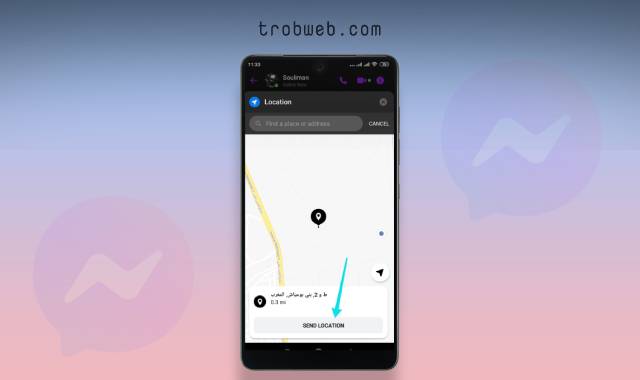Comment débloquer un ami sur Facebook Messenger
Vous voulez annuler la décision de bloquer quelqu'un sur Facebook Messenger afin qu'il puisse vous envoyer un message ou vous appeler sur cette application ? Oui, vous pouvez débloquer quelqu'un de Messenger, à condition de l'avoir préalablement bloqué. Nous apprendrons comment faire cela à la fois sur l'application Facebook Messenger sur le téléphone et sur la version Web.

Tout d'abord, vous devez savoir que Débloquer quelqu'un sur Facebook quelque chose de différent que de débloquer quelqu'un sur Facebook Messenger. Si vous avez complètement bloqué cette personne via Facebook, vous devez d'abord la débloquer via Facebook afin qu'elle puisse discuter avec vous sur Facebook Messenger.
Comment débloquer un ami sur Facebook Messenger
Si vous avez déjà bloqué quelqu'un via Facebook Messenger, vous devez suivre les étapes ci-dessous pour le débloquer. Ouvrez l'application Facebook Messenger sur votre appareil Android, iPhone ou iPad.
Dans l'interface Messenger, cliquez sur la vignette de votre profil en haut.

Sur la page suivante, faites défiler vers le bas et appuyez sur Confidentialité "Privacy".

Après cela, cliquez sur Option Comptes bloqués "Blocked Accounts".

Vous verrez une liste de toutes les personnes que vous avez bloquées avec la date de blocage. Vous verrez également les personnes que vous avez bloquées dans l'ensemble de votre compte Facebook. Pour débloquer cette personne, trouvez-vous dans la liste et appuyez dessus.
Si vous avez uniquement bloqué cette personne via Facebook Messenger, appuyez simplement sur l'option Débloquer sur Messenger "Unblock on Messenger", puis confirmez l'action dans la fenêtre contextuelle en cliquant sur le bouton Débloquer "Unblock".

Dans le cas où vous avez complètement bloqué cette personne via Facebook, cliquez simplement sur l'option Débloquer sur Facebook "Unblock on Facebook", puis confirmez l'action. Il sera complètement débloqué directement, c'est-à-dire sur Facebook et Messenger.

Ça y est, cette personne a été débloquée. Il peut désormais communiquer avec vous et vous contacter via Facebook Messenger.
Indépendamment de cela, s'il y a des gens qui vous agacent sur Messenger et que vous ne voulez pas les bloquer, je vous conseille de suivre le processus. Hide est maintenant actif sur Facebook Messenger.
Comment débloquer un ami de Messenger sur le Web
Vous pouvez également débloquer quelqu'un via le site Web de Facebook, que vous l'ayez bloqué via la plate-forme Facebook ou via Messenger. Voici comment.
Tout d'abord, ouvrez-en un Navigateurs Web, puis allez sur le site Facebook.com. Après cela, Connectez-vous à votre compte Facebook si vous ne l'avez pas déjà fait.
Cliquez sur la petite icône en forme de triangle en haut pour afficher une liste d'options. Sous ce dernier, sélectionnez Paramètres et confidentialité "Settings & Privacy", cliquez ensuite sur la sous-option Paramètres "Settings".

La page des paramètres apparaîtra. Dans la barre latérale, sélectionnez Section Bloquer "Blocking".
Immédiatement, vous verrez une liste d'utilisateurs bloqués par Facebook et une deuxième liste d'utilisateurs qui ne sont bloqués que par Facebook Messenger. Allez à la deuxième liste intitulée Bloquer les messages "Block messages", trouvez ensuite la personne que vous souhaitez débloquer. Une fois que vous avez trouvé le compte de la personne, appuyez sur Débloquer "Unblock" juste à côté.

Il a été débloqué, cette personne peut désormais communiquer avec vous et vous contacter via Facebook Messenger. De plus, vous pouvez également consulter notre guide sur Comment savoir si quelqu'un vous a bloqué sur Facebook Messenger.